E-Mailprofile
Grundlagen
Wenn du E-Mails nicht über die Standard-Absenderadresse von LANcloud versenden möchtest,
lege E-Mailprofile an (Hauptmenü - Grundeinstellungen - E-Mailprofile).
Exchange-Online-Profil anlegen
E-Mails für Exchange-Online-Konten werden über die Microsoft Graph-API versendet. Hierfür ist eine neue Appregistrierung im Azure Active Directory nötig.
- Gehe zum Azure Portal und dort auf den Bereich
App-Registrierungen. Lege eine neue Registrierung an. Vergib einen aussagekräftigen Namen und lass alle anderen Einstellungen auf ihrem Standardwert.
- Nach der Registrierung kannst du die Client-Id und die Tenant-Id sehen, notiere sie dir für später.
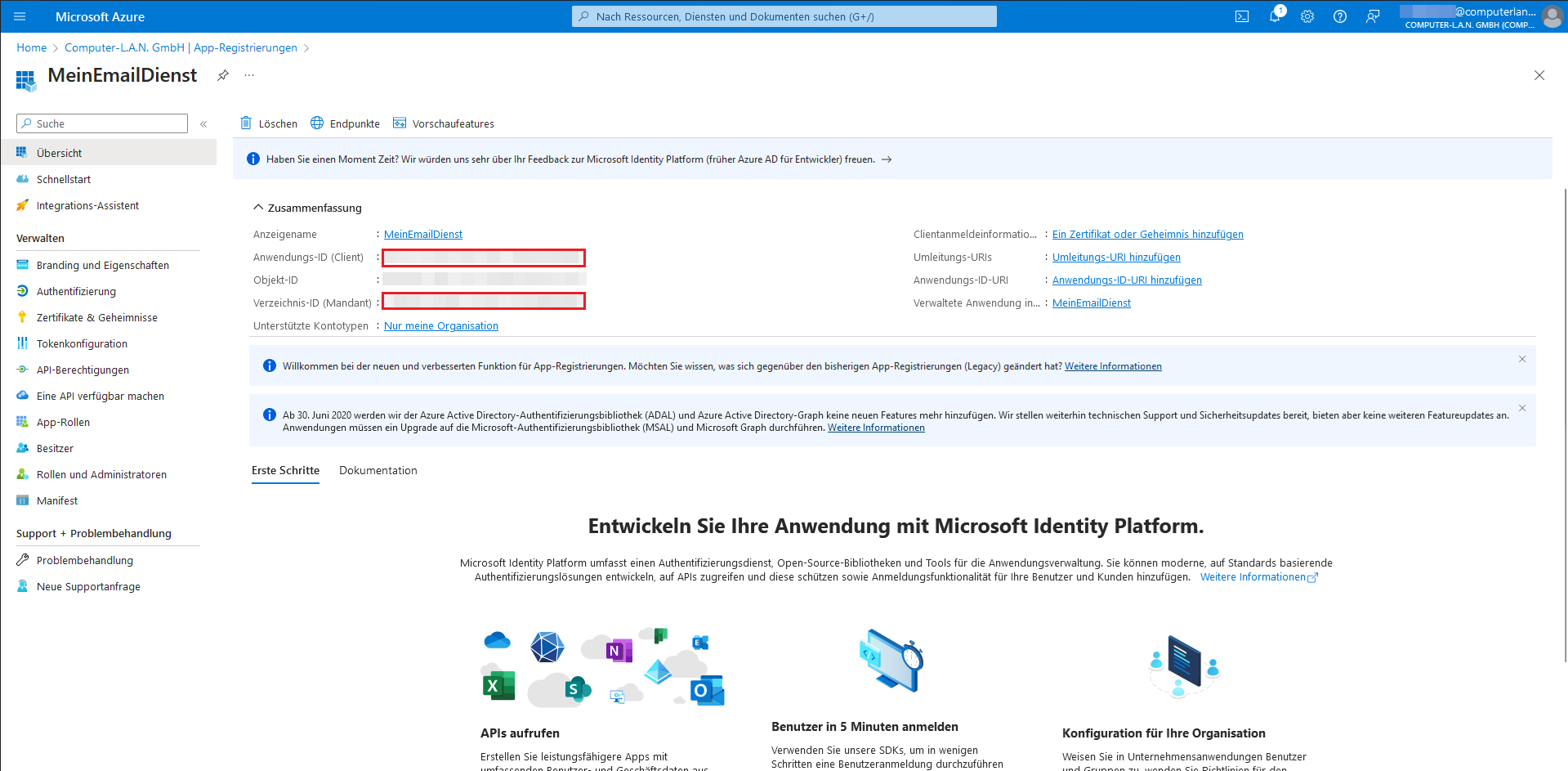
- Gehe anschließend zum Menüpunkt
Zertifikate & Geheimnisse. Lege dort ein neues Client-Secret an. Notiere dir das Secret sofort, du kannst es später nicht mehr einsehen.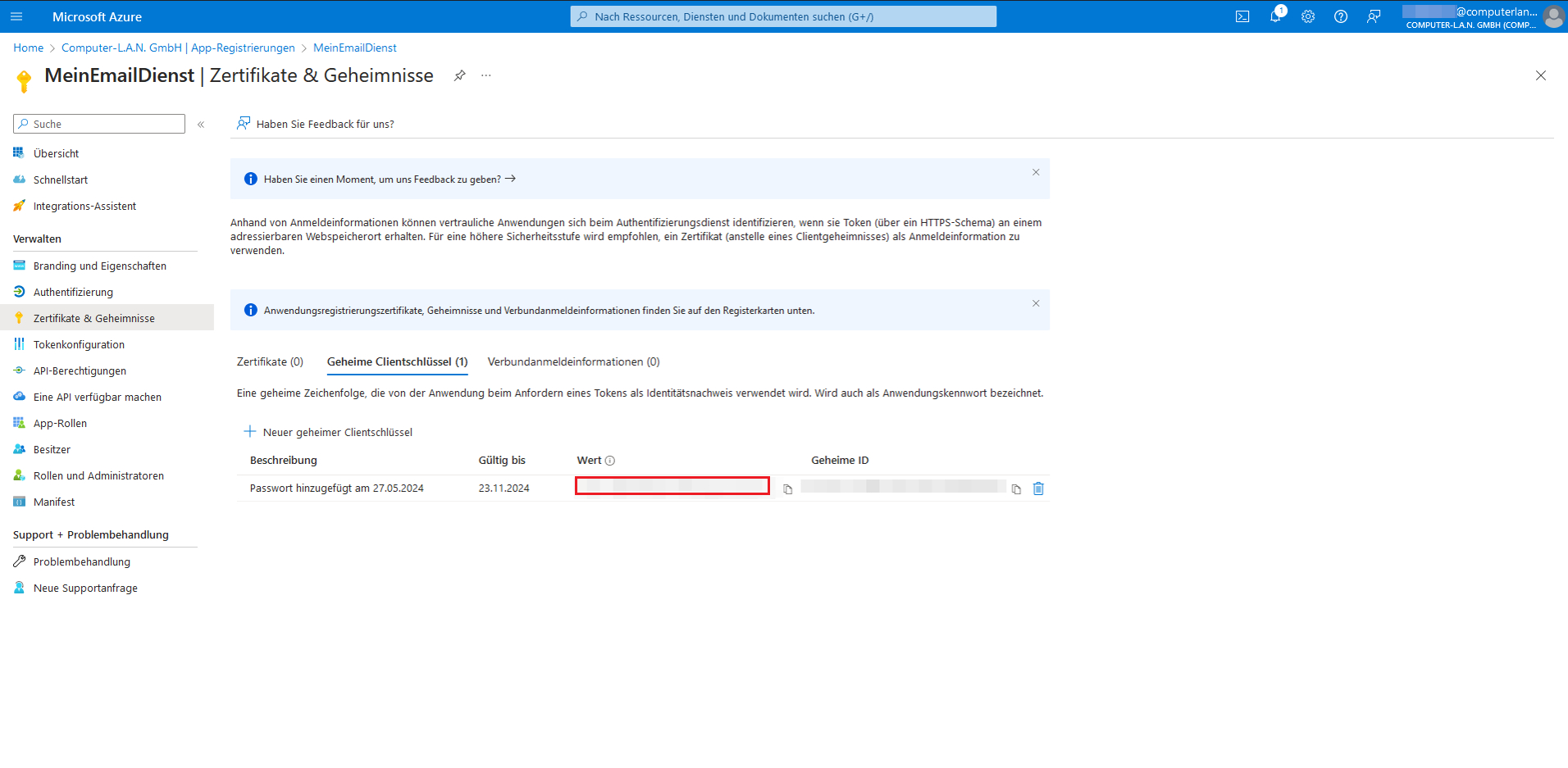
- Zum Schluss muss noch der Zugriff auf den E-Mail-Versand erlaubt werden. Gehe zum Menüpunkt
API-Berechtigungenund lege eine neue an. Wähle die Microsoft Graph API aus und anschließend die Berechtigung fürMail.Send.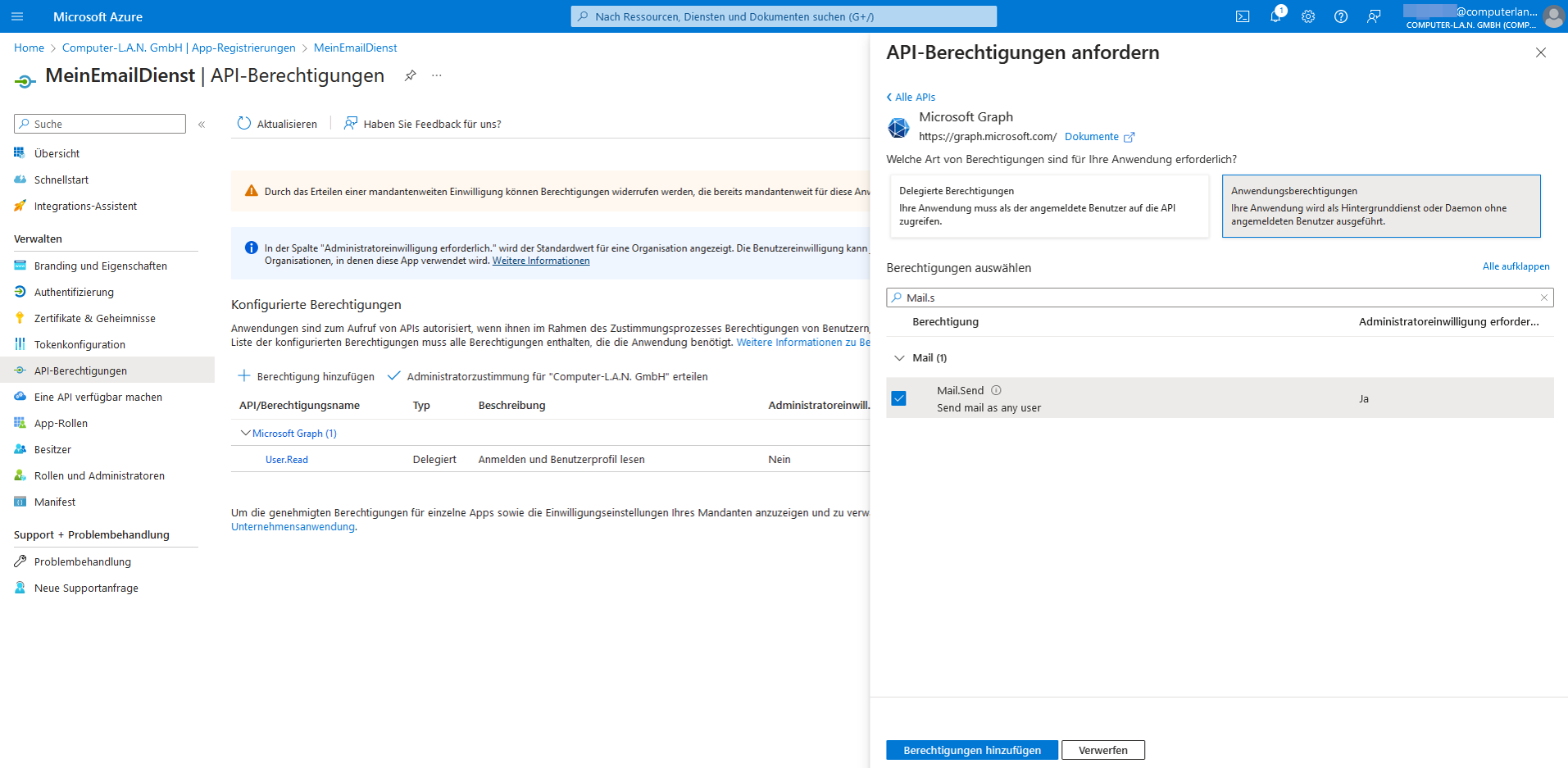
- Nachdem die Berechtigung hinzugefügt wurde, muss noch ein Administrator einwilligen. Klicke hierfür auf den Schalter
Administratorzustimmung für ... erteilenauf derAPI-BerechtigungenSeite.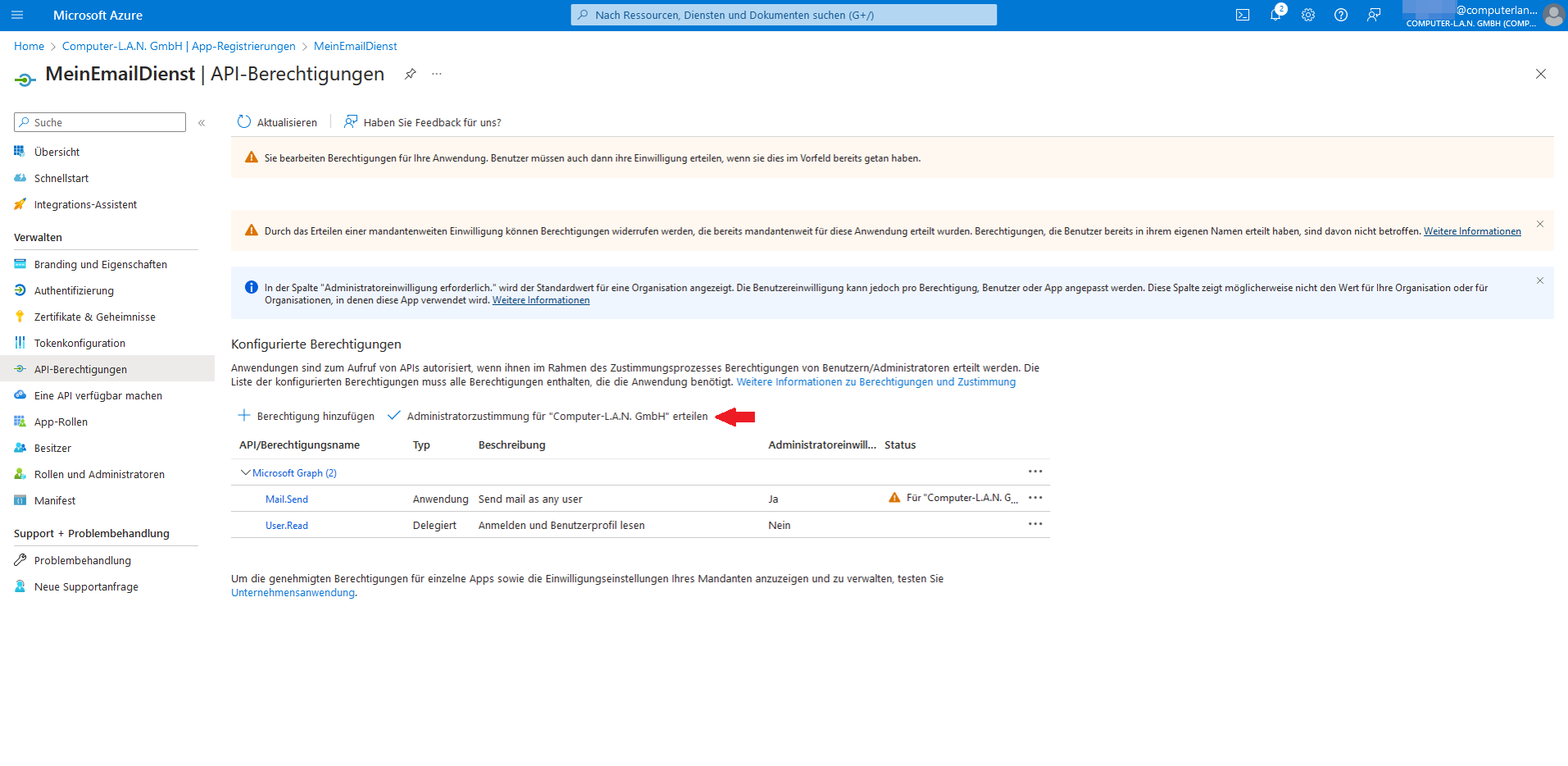
Der Zugriff der App kann auf einzelne E-Mail-Adressen beschränkt werden. Hierbei hilft die folgende Anleitung.
Zuerst muss eine Verbindung mit Exchange Online PowerShell hergestellt werden.
PowerShell Modul installieren:
Install-Module -Name ExchangeOnlineManagement
Das Modul importieren:
Import-Module ExchangeOnlineManagement
Auf Windows-Systemen muss unter Umständen die Execution-Policy gesetzt werden:
Set-ExecutionPolicy RemoteSigned
Mit einem Admin-Account zu Exchange-Online verbinden:
Connect-ExchangeOnline -UserPrincipalName <YOUR_USERNAME>
Da die Application-Access-Policy auf eine Mail-Enabled-Security-Group angewendet wird, wird im nächsten Schritt eine solche für die Anwendung erstellt:
New-DistributionGroup -Name "MyEmailService" -Alias myemailservice -Type security
Sobald die Gruppe erstellt wurde, können die Zugriffsrechte der App-Registration eingeschränkt werden. Der nächste Schritt benötigt deshalb die Client-Id, die im Command unter AppId eingetragen werden muss:
New-ApplicationAccessPolicy -AppId <YOUR_CLIENT_Id> -PolicyScopeGroupId <YOUR_GROUP's_PRIAMRY_EMAIL> -AccessRight RestrictAccess -Description "Beschränke diese App auf Mitglieder der Distribution-Group MyEmailService."
Zum Schluss muss das Postfach, von dem aus die E-Mails gesendet werden sollen zur Gruppe hinzugefügt werden:
Add-DistributionGroupMember -Identity MyEmailService -Member <YOUR_SENDER_ADDRESS> -Confirm:$false
Gehe nun zu den E-Mailprofilen in LANcloud, klicke Anlegen und wähle den Typ Exchange Online aus. Trage im nächsten Fenster Client-Id, Tenant-Id und Client-Secret ein. Sobald du auf Anlegen klickst, ist die Einrichtung abgeschlossen.
Stichworte: E-Mail, EMail, E-Mailversand, gmail, google, outlook, office365, exchange, Mail